7つの方法でFirefoxの同期が機能しない場合を修正する
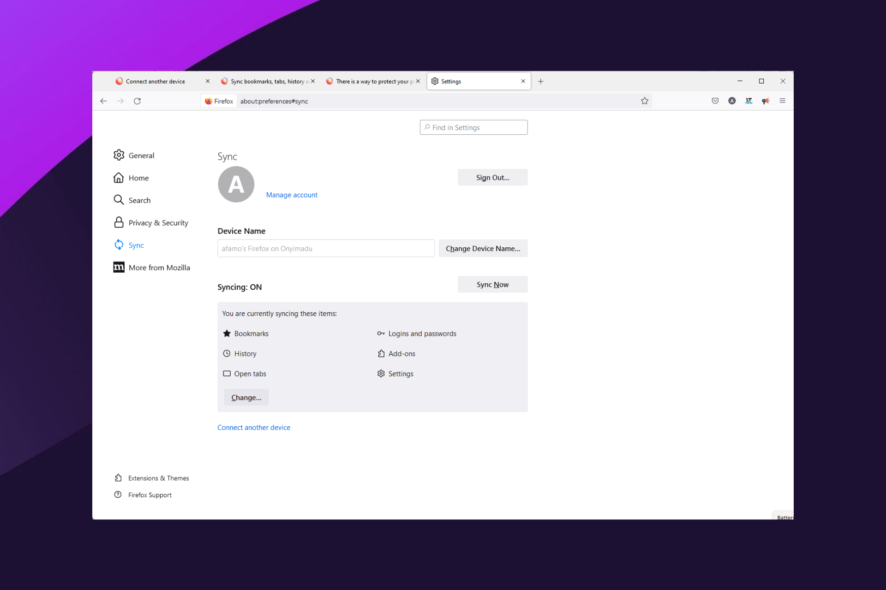 Firefoxや他のブラウザの同期オプションは、ゲームチェンジャーとなっています。しかし、すべての技術と同様に、Firefoxの同期が機能しないといういくつかの問題が存在します。
Firefoxや他のブラウザの同期オプションは、ゲームチェンジャーとなっています。しかし、すべての技術と同様に、Firefoxの同期が機能しないといういくつかの問題が存在します。
ユーザーは一般的な同期エラーを経験しました:
- Firefoxの同期が動作しない
- about:sync-logにエラー
- Firefoxの同期がブックマークを同期しない
- Firefoxデバイスの同期が停止した
同期の問題があったユーザーは、時々Firefoxがパスワードを更新しないという問題も経験しました。
クイックヒント!
もしFirefoxで問題が続く場合は、別のブラウザを試してみてください。Opera Oneを使用すれば、数回のクリックで現在のMozilla Firefoxの設定、ブックマーク、履歴を移行できます。
複数のデバイスでブラウジングデータを同期するには、無料のOpera Oneアカウントを作成するだけです。各デバイスで資格情報でログインすれば、すぐに使用開始できます。
⇒ Opera Oneを取得する
なぜ私のFirefoxの同期が読み込まれないのですか?
あなたのデバイスとアプリケーションセクションには、Firefox Syncアカウントにリンクされたデバイスのリストが表示されます。
指定されたデバイス間で同期が機能している可能性はありますが、このリストに表示されず、時には同期がうまくいかなかったりします。
このエラーの一般的な原因は次のとおりです:
- 古いFirefoxバージョン – この機能は最近のバージョンでリリースされたため、古い版ではバグがあったり機能しない可能性があります。
- アンチウイルス – あなたのアンチウイルスが同期の失敗の理由になることもあります。すべてのアンチウイルスがすべてのFirefox機能と互換性があるわけではありません。
- あなたのFirefoxアカウントにおける侵害 – データは侵害中に漏洩し、露出する可能性があります。このため、未確認のログインがあると、プライバシーを保護するために同期が自動的に無効化されます。再び同期を動作させるには、検証テストに合格する必要があります。
他にもいくつかの理由が考えられますが、私たちの修正策は、原因に関わらずFirefoxの同期問題を解決するのに役立つはずです。
どうやってFirefoxを強制的に同期させるか?
1. ブラウザを強制終了して再起動する
- スタートメニューを右クリックし、オプションリストからタスクマネージャーをクリックします。

- プロセスタブ(上部の最初のタブ)を選択します。
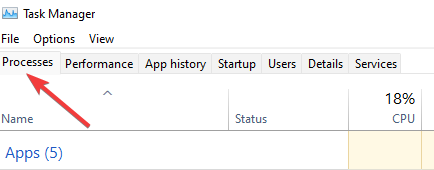
- ウィンドウの左ペインでFirefoxプロセスを右クリックし(下にスクロールする必要があるかもしれません)、タスクの終了オプションを選択します。

- ブラウザを再起動し、再度同期を試みます。
タスク終了は、Windowsタスクマネージャーのアプリケーションプロセスタブにある機能で、応答しないプロセスを終了させることができます。例えば、タスク終了オプションは、フリーズしたプログラムや応答しないプログラムをPCを再起動することなく終了させるのに使用されます。
2. コンピュータを再起動する
- Firefoxの右上にある閉じるボタン(Xのボタン)をクリックします。

- コンピュータのスタートメニューをクリックし、電源ボタンをクリックして再起動オプションを選択します。

- PCが再びオンになるのを待ってからFirefoxを再起動し、再度同期できるか確認します。
コンピュータを再起動すると、よりスムーズに動作します。再起動はPCのメモリをクリアし、RAMを消費しているプログラムを停止させます。さらに、プログラムは閉じた後もメモリを消費することがあるため、再起動はこの問題が起こるのを防ぎます。
この再起動により、コンピュータは完璧な動作状態に戻り、同期を妨げていた問題をクリアできます。
3. 最近インストールした拡張機能を無効にする
- ブラウザの右上角にあるFirefoxメニューアイコンをクリックし、アドオンとテーマのオプションを選択します。

- 拡張機能を選択し、左ペインで最近追加した拡張機能のスイッチをオフにします。

- Firefoxブラウザを再起動し、再度同期を試みます。
このトピックに関する詳しい情報を読む
- Firefoxの複数プロファイル: 管理と使用方法
- FirefoxでPDFを編集する方法
- LibreWolf対Firefox: プライバシーに優れているのはどれか?
- Firefoxで「セキュリティ上の理由によりアカウントがロックされています」と表示された場合
4. ブラウザを更新する
- 右上角の横線をクリックします。

- オプションからヘルプを選択します。

- オプションリストからFirefoxについてをクリックします。

- Firefoxが更新されていない場合、更新ボタンをクリックするオプションがあります。私の場合、下の画像の通り、Firefoxは最新です。

- 更新後、Firefoxを再起動し、再度同期を試みます。
5. アンチウイルスを無効にする
- スタートメニューをクリックし、Windowsセキュリティと入力し、Windowsセキュリティアプリを選択します。

- ウイルスと脅威の保護オプションを選択します。
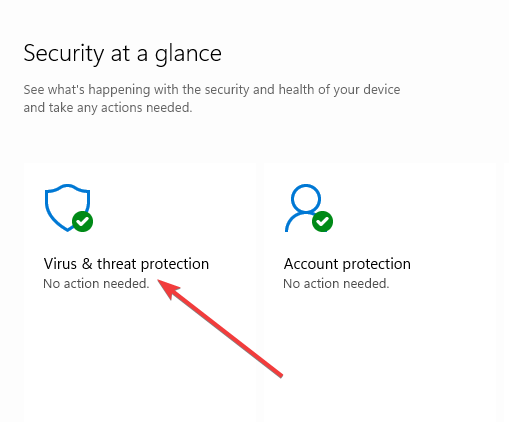
- ウイルスと脅威の保護設定メニューの下で設定を管理をクリックします。

- リアルタイム保護オプションをオフにします。

- 再度Firefoxを同期してみてください。
同期が完了したら、アンチウイルスを再びオンにすることを忘れないでください。
6. Firefoxブラウザをアンインストールして再インストールする
- スタートメニューをクリックし、コントロールパネルを検索し、次にプログラムをアンインストールするオプションをクリックします。

- インストールされたプログラムのリストからMozilla Firefoxを検索し、クリックしてアンインストールオプションを選択します。

- 確認を求められたら、アンインストールを受け入れるボタンをクリックします。
- Firefoxをリフレッシュする代わりにの画面で、次へをクリックします。

- アンインストールオプションをクリックします。

- PCを再起動します。
- Firefoxの公式ウェブサイトからブラウザの実行ファイルをダウンロードします。
- ダウンロードしたファイルをダブルクリックします。

- インストールを進めるには、はいをクリックします。
- インストールウィザードのウィンドウで次へをクリックします。

- セットアップタイプから標準を選択し、次へをクリックします。

- 最後にインストールをクリックし、インストールが完了したら完了をクリックします。
7. 侵害がないか再確認する
データ侵害はFirefoxによる自動的な同期解除プロセスを引き起こします。侵害が発生した場合は、アカウントを再確認する必要があります。
再確認後、デバイス間で再度ブラウザの同期ができるようになります。助けが必要な場合は、これらの手順に従っていくつでも構いません。
? Firefoxでタブ同期を有効にする方法は?
- 右上角にある3つの横線をクリックします。

- 同期とデータの保存の前にあるサインインオプションをクリックします。

- メールアドレスを入力し、続けるをクリックし、促されたらパスワードを入力します。
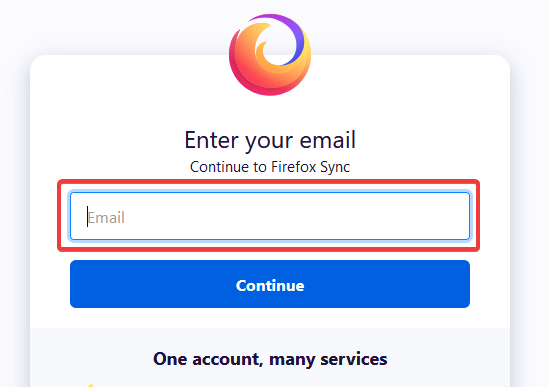
- 再度右上角の横線をクリックします。

- 設定をクリックします。

- 左ペインで同期オプションをクリックします。

- 右ペインの同期オプションの下で設定を変更する設定をクリックします。

- オプションリストからオープンタブを選択し、変更を保存ボタンをクリックします。

もしFirefoxがパスワードを同期しない場合は、ログインとパスワードオプションもチェックしてください。
? Firefoxでブックマーク同期を有効にする方法は?
- 右上角の横線をクリックします。

- 設定をクリックします。

- 左ペインで同期オプションをクリックします。

- 右ペインの同期オプションの下で設定を変更する設定をクリックします。

- オプションリストからブックマークを選択し、変更を保存ボタンをクリックします。

これはFirefoxのブックマークが同期しない問題に関連する重要な設定です。
Firefoxの予期しないエラーを回避するにはどうすればよいですか?
 この問題に直面している場合、コンピュータを再起動することで解決できるでしょう。これは、この問題に直面したほとんどのユーザーにとって効果的でした。
この問題に直面している場合、コンピュータを再起動することで解決できるでしょう。これは、この問題に直面したほとんどのユーザーにとって効果的でした。
コンピュータの再起動は、多くのブラウザとコンピュータの小さなエラーの簡単な修正です。
これで、Firefoxの同期が機能しない問題のすべての側面をカバーしようとしました。
異なる理由で発生する可能性がありますが、同期はデータを多くのデバイスに晒すため、データとプライバシーを大いに保護できるようにできる限りのことを行うことをお勧めします。
Firefoxについてもっと知るには、Firefoxプロファイルの場所に関する素晴らしいガイドや、新しいコンピュータにFirefoxプロファイルを移行する方法に関する記事もあるので、ぜひ訪れてみてください。
Firefoxブラウザを使用していると遭遇する問題はこれだけではありません。「セキュリティ上の理由からアカウントがロックされています」というメッセージをFirefoxで報告したユーザーも多く、Windows 11および10でのFirefoxの一般的な問題に関するガイドもあるので、見逃さないでください。













